Discord memungkinkan pengguna untuk berkomunikasi dengan teman dan orang lain. Penggunaan utama Discord adalah selama permainan sehingga koneksi yang mulus sangat penting untuk pengalaman bermain yang lengkap terutama ketika datang ke permainan multipemain. Namun, untuk sebagian besar pengguna, aplikasi Discord tiba-tiba mogok. Anda tidak akan melihat pesan kesalahan saat aplikasi akan mogok. Aplikasi hanya akan crash atau restart tanpa peringatan apapun. Untuk beberapa pengguna, aplikasi macet secara acak sementara yang lain mengalami masalah pada waktu tertentu misalnya saat memulai, selama bermain game, dll. Seperti yang dapat Anda bayangkan, mencari akar masalah bisa sangat sulit karena kurangnya peringatan atau pesan eror.

Apa yang menyebabkan aplikasi Discord mogok?
Ada beberapa hal yang dapat menyebabkan masalah ini. Mereka terdaftar di bawah ini
- Pembaruan Discord: Sebagian besar pengguna mulai mengalami masalah setelah pembaruan Discord. Sangat umum untuk melihat bug yang diperkenalkan oleh pembaruan sehingga ini bisa menjadi salah satu bug itu. Salah satu bug ini dapat terkait dengan modul audio / video aplikasi. Hal ini sangat mungkin terjadi jika masalah terjadi selama komunikasi suara / video.
- File rusak : Tidak jarang file rusak. File yang rusak dapat menyebabkan program tidak berfungsi dengan baik dan ini mungkin salah satu kasusnya. File di folder AppData dapat menyebabkan masalah ini dan membersihkan folder itu bersama dengan beberapa file lain akan memperbaiki masalah jika itu disebabkan oleh hal itu.
Metode 1: Nyalakan Mode Legacy
Mengaktifkan mode lama telah memperbaiki masalah untuk sejumlah besar pengguna Discord. Mode ini dapat diaktifkan melalui pengaturan aplikasi Discord. Jika Anda mengalami masalah selama penggunaan mikrofon atau interaksi suara / video lainnya, maka masalah tersebut kemungkinan besar dapat diperbaiki dengan langkah-langkah yang diberikan di bawah ini. Ikuti langkah-langkah yang diberikan di bawah ini untuk mengaktifkan mode lama untuk melihat apakah itu menyelesaikan masalah untuk Anda.
- Buka Discord
- Klik pada Pengaturan Pengguna (ikon roda gigi). Ini harus berada di sisi kanan avatar Anda.

- Suara & Video dari panel kiri
- Gulir ke bawah dan pilih Legacy dari menu tarik-turun di bawah Subsistem Audio

- Klik Oke jika aplikasi meminta Anda untuk mengkonfirmasi tindakan tersebut
Setelah selesai, masalahnya akan hilang.
Metode 2: Hapus Isi Perselisihan AppData
Menghapus konten AppData akan memperbaiki masalah jika masalah tersebut disebabkan oleh file atau cache yang rusak. Namun jangan khawatir, file yang dihapus tidak akan menimbulkan masalah apa pun. File-file ini secara otomatis akan dibuat pada awal berikutnya dari aplikasi Discord Anda.
- Tahan tombol Windows dan tekan E
- Ketik % AppData% \ discord di bilah alamat Windows Explorer dan tekan Enter
- Klik dua kali folder Cache
- Sekarang Anda perlu menghapus semua file dari folder ini. Tahan tombol CTRL dan tekan A ( CTRL + A ) dan tekan Delete . Konfirmasikan permintaan tambahan apa pun

- Kembali ke folder Discord dan klik dua kali folder Penyimpanan Lokal
- Sekarang Anda perlu menghapus semua file dari folder ini. Tahan tombol CTRL dan tekan A ( CTRL + A ) dan tekan Delete . Konfirmasikan permintaan tambahan apa pun

Sekarang tutup Windows Explorer dan mulai aplikasi Discord. Aplikasi seharusnya berfungsi normal sekarang.
Catatan: Jika ini tidak menyelesaikan masalah, ikuti langkah-langkah yang diberikan di bawah ini
- Tahan tombol Windows dan tekan E
- Ketik % AppData% di bilah alamat Windows Explorer dan tekan Enter
- Temukan folder Discord. Klik kanan pada Discord folder dan pilih Delete . Konfirmasikan permintaan tambahan apa pun

- Ketik % LocalAppData% di bilah alamat Windows Explorer dan tekan Enter
- Temukan folder Discord. Klik kanan pada Discord folder dan pilih Delete . Konfirmasikan permintaan tambahan apa pun

- Tahan tombol Windows dan tekan R.
- Ketik appwiz.cpl dan tekan enter
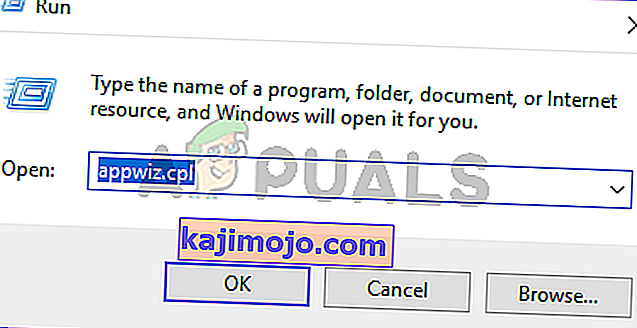
- Temukan aplikasi Discord dari daftar dan pilih.
- Klik Uninstall dan ikuti petunjuk di layar

- Mulai ulang
- Instal ulang aplikasi Discord setelah sistem di-boot ulang.
Periksa apakah ini menyelesaikan masalah.
